如何移動 Windows 11 工作列位置
- WBOYWBOYWBOYWBOYWBOYWBOYWBOYWBOYWBOYWBOYWBOYWBOYWB轉載
- 2023-06-04 09:07:448934瀏覽
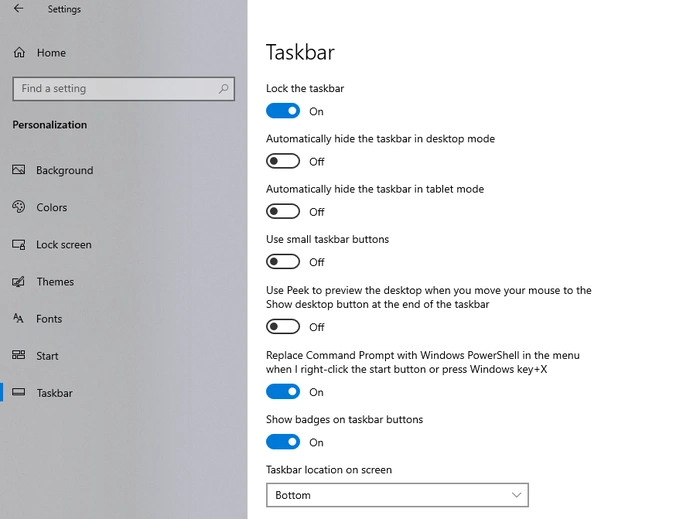
自首次推出以來,Windows作業系統一直試圖為使用者提供大量的自訂。最新 Windows 11 版本中的一項重大變更是工作列的中心對齊方式。但是,如果您希望將工作列放在頂部或側面怎麼辦?在本快速指南中,我們將向您展示如何以多種方式移動 Windows 11 工作列位置。
預設情況下,Windows 11 中的工作列位於螢幕底部,居中對齊。與之前的Windows版本相比,這是一個巨大的改變,因為以前的Windows版本是將工作列靠左對齊的。一些用戶可能會發現這種新設定在美學上更令人愉悅,但其他人可能更喜歡傳統的對齊方式,以便於使用或熟悉。您可以根據個人喜好,將工作列移到適合您的位置。您可以把 Windows 11 工作列移到任一 Windows 桌面的邊緣,並依照下列步驟執行。
使用 Windows 設定更改工作列位置(最簡單的)
Windows 11設定是最直接的方法來調整工作列位置。此過程不涉及第三方軟體或複雜的註冊表調整。以下是步驟:
- 首先透過點擊「開始」功能表並在搜尋列中鍵入「設定」或選擇圖示來開啟 windows 11 設定選單。
- 進入「設定」後,選擇「個人化」
- 從個人化選單中,點選工作列
- #在畫面中間,您將看到以下下拉式選單: 畫面上的工作列位置
- #從下拉清單中選擇您希望工作列位於螢幕上的底部、右側、頂部還是左側位置。
使用第三方軟體移動工作列
將工作列移到螢幕上其他位置的最簡單方法是使用第三方軟體。此程式名為工作列X,提供自訂工作列位置和其他功能。以下是使用它的方法:
- 下載並安裝工作列X。
- 運行應用程式。
- 導覽至「位置」標籤。
- 在「工作列位置」下,選擇首選位置。
- 點選應用。
請記住,安裝第三方軟體會帶來風險,因此在運行軟體之前,請務必使用受信任的來源並使用防毒程式掃描軟體。
調整登錄設定
要移動工作列,您可以透過調整Windows註冊表來實現,無需使用第三方軟體。但是,此方法更複雜,應謹慎使用。
** 對 Windows 登錄機碼進行變更時要小心,因為不正確的修改可能會導致系統不穩定或其他問題。
- 按 Win R 開啟「執行」對話方塊。
- 輸入並按 Enter 開啟登錄編輯程式。
regedit - 導航到 。
HKEY_CURRENT_USER\Software\Microsoft\Windows\CurrentVersion\Explorer\StuckRects3 - 雙擊右邊窗格中的設定。
- 在「數值資料」欄位中,將頂部對齊的工作列的第三對數字變更為03,對於底部對齊的工作欄,將第三對數字變更為01 。
- 點擊「確定」並重新啟動電腦。
Windows 11 透過其居中對齊的工作列提供令人耳目一新的使用者介面。如果您喜歡經典外觀,向左移動工作列是一件很容易調整的事情。請記住,總體目標是創造一個適合您個人舒適度和生產力需求的工作空間。
相關文章
-
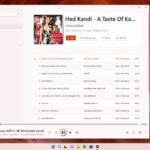
如何在Windows 11 中搜尋[4 種解釋方法]
點擊進入:ChatGPT工具插件導航大全Windows 11 搜尋中有哪些新功能? Windows 11 對 Search 進行了大量的底層改進,但是,Windows Search 的外部工作並沒有太多明顯的變化。儘管如此,您仍然可以期待Windows Se...
-
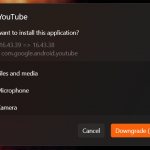
Windows 11 Tweaker ThisIsWin11 具有類似嚮導的新設計
點擊進入:ChatGPT工具外掛程式導航大全ThisIsWin11 是由Builtbybel 開發的Microsoft Windows 11 調整器,Builtbybel 是一位以Privatezilla、Cleanmgr 或SharpApp等開源工具而聞名的開發人員。 ThisIsWin11 不需要...
-
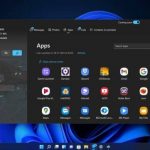
Windows 11 的鎖定畫面 Spotlight 無法運作?嘗試這些修復
點擊進入:ChatGPT工具插件導航大全 Windows Spotlight 是一款出色的鎖定螢幕工具,可在幾秒鐘內為 Windows 11 PC 下載並安裝新圖片。您可以使用這壯麗景色來點燃您的初心,當您欣賞世界上最美麗、最獨特的地方
-

#如何在Windows 11/10 中使視窗透明
點擊這裡進入我們的ChatGPT工具插件導航大全,其中包含了一個便攜式軟體Glass2k。只需從其官方網站下載並雙擊它即可啟動它。它開始在工作列的系統托盤中運行。現在,右鍵單擊 Glass2k 系統托盤圖標,然後選擇Settings。打...
-
Parallels 17.1 現在支援Windows 11,虛擬TPM 2.0
點擊進入:ChatGPT工具插件導航大全微軟最近將他們的TPM 2.0 支援要求擴展到虛擬機,這意味著大多數虛擬機不再支援Windows 11,包括流行的Parallels macOS 應用程式。值得慶幸的是,該公司從未休息過,他們...
以上是如何移動 Windows 11 工作列位置的詳細內容。更多資訊請關注PHP中文網其他相關文章!

